
L'éditeur php Baicao vous apprend à configurer facilement l'arrêt programmé de Win11 ! Il suffit de quelques étapes pour allumer et éteindre automatiquement l'ordinateur, vous n'avez donc plus à vous soucier d'oublier d'éteindre l'ordinateur !
Comment activer et désactiver la minuterie dans Win11
1 Cet ordinateur - clic droit --[Gérer].
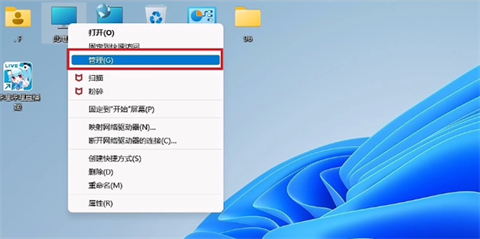
2. Cliquez sur [Planificateur de tâches] sur la gauche.
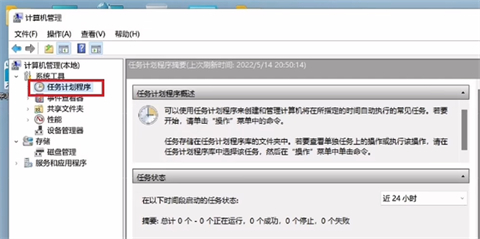
3. Cliquez sur [Créer une tâche de base].
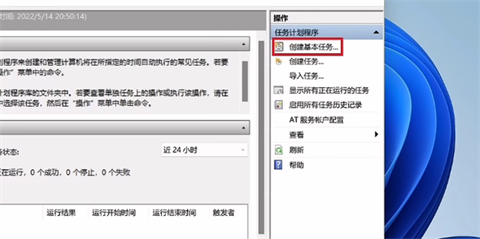
4. Entrez le nom de la tâche.
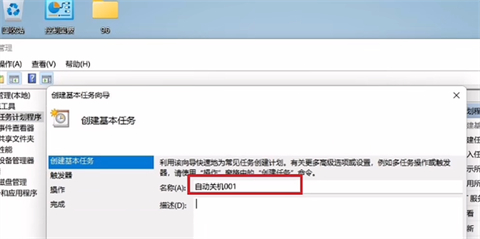
5. Sélectionnez [Quotidiennement].
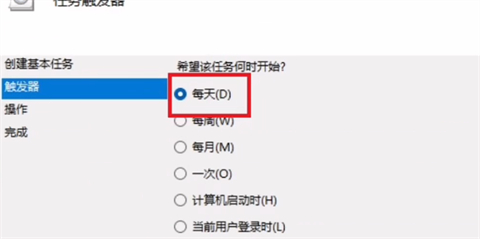
6. Réglez l'heure d'arrêt.
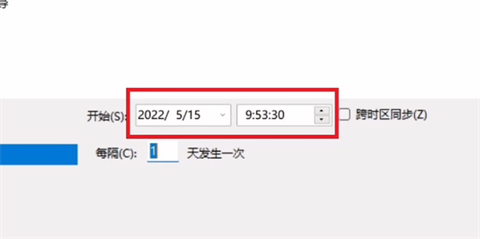
7. Cliquez sur [Démarrer le programme].
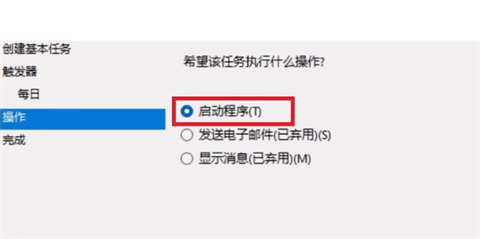
Ce qui précède est le contenu détaillé de. pour plus d'informations, suivez d'autres articles connexes sur le site Web de PHP en chinois!
 Il n'y a pas d'option WLAN dans Win11
Il n'y a pas d'option WLAN dans Win11
 Comment ignorer l'activation en ligne dans Win11
Comment ignorer l'activation en ligne dans Win11
 Win11 ignore le didacticiel pour se connecter au compte Microsoft
Win11 ignore le didacticiel pour se connecter au compte Microsoft
 Comment ouvrir le panneau de configuration Win11
Comment ouvrir le panneau de configuration Win11
 Introduction aux touches de raccourci de capture d'écran dans Win11
Introduction aux touches de raccourci de capture d'écran dans Win11
 Windows 11 mon ordinateur transfert vers le tutoriel de bureau
Windows 11 mon ordinateur transfert vers le tutoriel de bureau
 Solution au problème selon lequel le logiciel de téléchargement Win11 ne peut pas être installé
Solution au problème selon lequel le logiciel de téléchargement Win11 ne peut pas être installé
 Comment ignorer la connexion réseau lors de l'installation de Win11
Comment ignorer la connexion réseau lors de l'installation de Win11